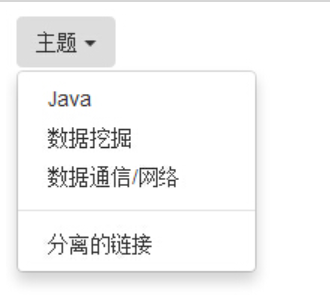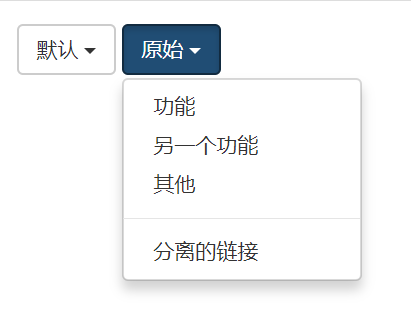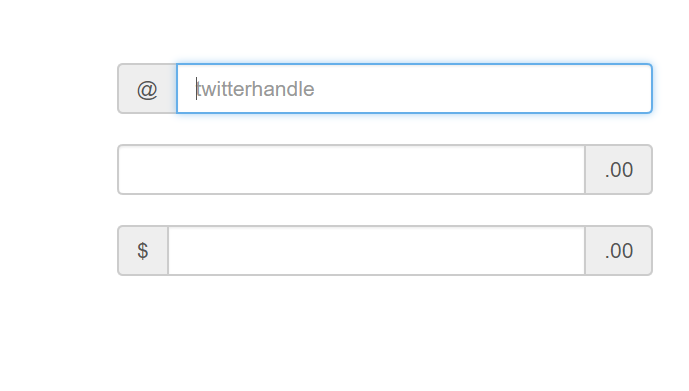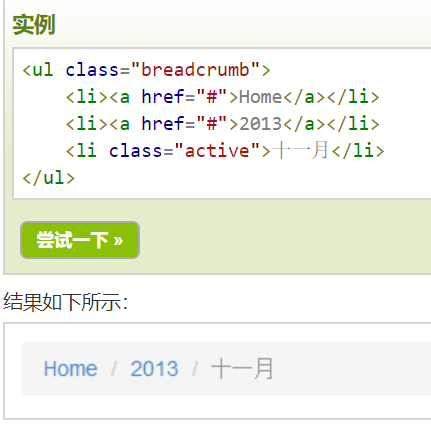BootStrap框架的简介
Bootstrap是一组用于网站和网络应用程序开发的开源前端(所谓“前端”,指的是展现给最终用户的界面。与之对应的“后端”是在服务器上面运行的代码)框架,包括HTML、CSS及JavaScript的框架,提供字体排印、窗体、按钮、导航及其他各种组件及Javascript扩展,旨在使动态网页和Web应用的开发更加容易。
Bootstrap 下拉菜单(Dropdowns)
如需使用下拉菜单,只需要在 class .dropdown 内加上下拉菜单即可。
eg:
<div class="dropdown"> <button type="button" class="btn dropdown-toggle" id="dropdownMenu1" data-toggle="dropdown">主题 <span class="caret"></span> </button> <ul class="dropdown-menu" role="menu" aria-labelledby="dropdownMenu1"> <li role="presentation"> <a role="menuitem" tabindex="-1" href="#">Java</a> </li> <li role="presentation"> <a role="menuitem" tabindex="-1" href="#">数据挖掘</a> </li> <li role="presentation"> <a role="menuitem" tabindex="-1" href="#">数据通信/网络</a> </li> <li role="presentation" class="divider"></li> <li role="presentation"> <a role="menuitem" tabindex="-1" href="#">分离的链接</a> </li> </ul> </div>
Bootstrap 下拉菜单(Dropdowns)添加下拉菜单
如需向按钮添加下拉菜单,只需要简单地在在一个 .btn-group 中放置按钮和下拉菜单即可。您也可以使用 来指示按钮作为下拉菜单。
<div class="btn-group"> <button type="button" class="btn btn-default dropdown-toggle" data-toggle="dropdown">默认 <span class="caret"></span> </button> <ul class="dropdown-menu" role="menu"> <li> <a href="#">功能</a> </li> <li> <a href="#">另一个功能</a> </li> <li> <a href="#">其他</a> </li> <li class="divider"></li> <li> <a href="#">分离的链接</a> </li> </ul> </div> <div class="btn-group"> <button type="button" class="btn btn-primary dropdown-toggle" data-toggle="dropdown">原始 <span class="caret"></span> </button> <ul class="dropdown-menu" role="menu"> <li> <a href="#">功能</a> </li> <li> <a href="#">另一个功能</a> </li> <li> <a href="#">其他</a> </li> <li class="divider"></li> <li> <a href="#">分离的链接</a> </li> </ul> </div>
Bootstrap 输入框组
通过向输入域添加前缀和后缀的内容,您可以向用户输入添加公共的元素。例如,您可以添加美元符号,或者在 Twitter 用户名前添加 @,或者应用程序接口所需要的其他公共的元素。
向 .form-control 添加前缀或后缀元素的步骤如下:
把前缀或后缀元素放在一个带有 class .input-group 的 <div> 中。
接着,在相同的 <div> 内,在 class 为 .input-group-addon 的 <span> 内放置额外的内容。
把该 <span> 放置在 <input> 元素的前面或者后面。
为了保持跨浏览器的兼容性,请避免使用 <select> 元素,因为它们在 WebKit 浏览器中不能完全渲染出效果。也不要直接向表单组应用输入框组的 class,输入框组是一个孤立的组件。
<div style="padding: 100px 100px 10px;"> <form class="bs-example bs-example-form" role="form"> <div class="input-group"> <span class="input-group-addon">@</span> <input type="text" class="form-control" placeholder="twitterhandle"> </div> <br> <div class="input-group"> <input type="text" class="form-control"> <span class="input-group-addon">.00</span> </div> <br> <div class="input-group"> <span class="input-group-addon">$</span> <input type="text" class="form-control"> <span class="input-group-addon">.00</span> </div> </form> </div>
Bootstrap 导航元素
Bootstrap 提供的用于定义导航元素的一些选项。它们使用相同的标记和基类 .nav。Bootstrap 也提供了一个用于共享标记和状态的帮助器类。改变修饰的 class,可以在不同的样式间进行切换。
表格导航或标签
创建一个标签式的导航菜单:
以一个带有 class .nav 的无序列表开始。
添加 class .nav-tabs。
<p>标签式的导航菜单</p> <ul class="nav nav-tabs"> <li class="active"><a href="#">Home</a></li> <li><a href="#">SVN</a></li> <li><a href="#">iOS</a></li> <li><a href="#">VB.Net</a></li> <li><a href="#">Java</a></li> <li><a href="#">PHP</a></li> </ul>
如果想要垂直的胶囊式导航菜单则可以在使用 class .nav、.nav-pills 的同时使用 class .nav-stacked,让胶囊垂直堆叠。
Bootstrap 导航栏
Bootstrap 导航栏:导航栏是一个很好的功能,是 Bootstrap 网站的一个突出特点。导航栏在您的应用或网站中作为导航页头的响应式基础组件。导航栏在移动设备的视图中是折叠的,随着可用视口宽度的增加,导航栏也会水平展开。在 Bootstrap 导航栏的核心中,导航栏包括了站点名称和基本的导航定义样式。
默认的导航栏
创建一个默认的导航栏的步骤如下:
向 <nav> 标签添加 class .navbar、.navbar-default。
向上面的元素添加 role="navigation",有助于增加可访问性。
向 <div> 元素添加一个标题 class .navbar-header,内部包含了带有 class navbar-brand 的 <a> 元素。这会让文本看起来更大一号。
为了向导航栏添加链接,只需要简单地添加带有 class .nav、.navbar-nav 的无序列表即可。
为了给导航栏添加响应式特性,您要折叠的内容必须包裹在带有 class .collapse、.navbar-collapse 的 <div> 中。折叠起来的导航栏实际上是一个带有 class .navbar-toggle 及两个 data- 元素的按钮。第一个是 data-toggle,用于告诉 JavaScript 需要对按钮做什么,第二个是 data-target,指示要切换到哪一个元素。三个带有 class .icon-bar 的 <span> 创建所谓的汉堡按钮。这些会切换为 .nav-collapse <div> 中的元素。为了实现以上这些功能,您必须包含 Bootstrap 折叠(Collapse)插件。
<nav class="navbar navbar-default" role="navigation"> <div class="container-fluid"> <div class="navbar-header"> <a class="navbar-brand" href="#">菜鸟教程</a> </div> <form class="navbar-form navbar-left" role="search"> <div class="form-group"> <input type="text" class="form-control" placeholder="Search"> </div> <button type="submit" class="btn btn-default">提交</button> </form> </div> </nav>
面包屑导航(Breadcrumbs)
是一种基于网站层次信息的显示方式。以博客为例,面包屑导航可以显示发布日期、类别或标签。它们表示当前页面在导航层次结构内的位置。Bootstrap 中的面包屑导航(Breadcrumbs)是一个简单的带有 .breadcrumb class 的无序列表。分隔符会通过 CSS(bootstrap.min.css)中下面所示的 class 自动被添加:
Bootstrap 徽章(Badges)
徽章与标签相似,主要的区别在于徽章的边角更加圆滑。
徽章(Badges)主要用于突出显示新的或未读的项。如需使用徽章,只需要把 添加到链接、Bootstrap 导航等这些元素上即可。
Bootstrap 模态框(Modal)插件
模态框(Modal)是覆盖在父窗体上的子窗体。通常,目的是显示来自一个单独的源的内容,可以在不离开父窗体的情况下有一些互动。子窗体可提供信息、交互等。您可以切换模态框(Modal)插件的隐藏内容:通过 data 属性:在控制器元素(比如按钮或者链接)上设置属性 data-toggle=”modal”,同时设置 data-target=”#identifier” 或 href=”#identifier” 来指定要切换的特定的模态框(带有 id=”identifier”)。通过 JavaScript:使用这种技术,您可以通过简单的一行 JavaScript 来调用带有 id=”identifier” 的模态框:
<h2>创建模态框(Modal)</h2> <!-- 按钮触发模态框 --> <button class="btn btn-primary btn-lg" data-toggle="modal" data-target="#myModal">开始演示模态框</button> <!-- 模态框(Modal) --> <div class="modal fade" id="myModal" tabindex="-1" role="dialog" aria-labelledby="myModalLabel" aria-hidden="true"> <div class="modal-dialog"> <div class="modal-content"> <div class="modal-header"> <button type="button" class="close" data-dismiss="modal" aria-hidden="true">×</button> <h4 class="modal-title" id="myModalLabel">模态框(Modal)标题</h4> </div> <div class="modal-body">在这里添加一些文本</div> <div class="modal-footer"> <button type="button" class="btn btn-default" data-dismiss="modal">关闭</button> <button type="button" class="btn btn-primary">提交更改</button> </div> </div><!-- /.modal-content --> </div><!-- /.modal --> </div>
代码讲解:
使用模态窗口,您需要有某种触发器。您可以使用按钮或链接。这里我们使用的是按钮。
如果您仔细查看上面的代码,您会发现在 <button> 标签中,data-target="#myModal" 是您想要在页面上加载的模态框的目标。您可以在页面上创建多个模态框,然后为每个模态框创建不同的触发器。现在,很明显,您不能在同一时间加载多个模块,但您可以在页面上创建多个在不同时间进行加载。
在模态框中需要注意两点:
第一是 .modal,用来把 <div> 的内容识别为模态框。
第二是 .fade class。当模态框被切换时,它会引起内容淡入淡出。
aria-labelledby="myModalLabel",该属性引用模态框的标题。
属性 aria-hidden="true" 用于保持模态窗口不可见,直到触发器被触发为止(比如点击在相关的按钮上)。
<div class="modal-header">,modal-header 是为模态窗口的头部定义样式的类。
class="close",close 是一个 CSS class,用于为模态窗口的关闭按钮设置样式。
data-dismiss="modal",是一个自定义的 HTML5 data 属性。在这里它被用于关闭模态窗口。
class="modal-body",是 Bootstrap CSS 的一个 CSS class,用于为模态窗口的主体设置样式。
class="modal-footer",是 Bootstrap CSS 的一个 CSS class,用于为模态窗口的底部设置样式。
data-toggle="modal",HTML5 自定义的 data 属性 data-toggle 用于打开模态窗口。
Bootstrap 滚动监听(Scrollspy)插件
滚动监听(Scrollspy)插件,即自动更新导航插件,会根据滚动条的位置自动更新对应的导航目标。其基本的实现是随着您的滚动,基于滚动条的位置向导航栏添加 .active class。
用法
您可以向顶部导航添加滚动监听行为:
通过 data 属性:向您想要监听的元素(通常是 body)添加 data-spy="scroll"。然后添加带有 Bootstrap .nav 组件的父元素的 ID 或 class 的属性 data-target。为了它能正常工作,您必须确保页面主体中有匹配您所要监听链接的 ID 的元素存在。
<body data-spy="scroll" data-target=".navbar-example"> <div class="navbar-example"> <ul class="nav nav-tabs"> ... </ul> </div> </body>
通过 JavaScript:您可以通过 JavaScript 调用滚动监听,选取要监听的元素,然后调用 .scrollspy() 函数:
$(‘body’).scrollspy({ target: ‘.navbar-example’ })